How To
Summary
この技術情報の目的は、Console が異なる NAT グループ内にあり、管理対象ホストがプライベート IP を介してのみアクセスできる場合、管理者が QRadar® NAT グループを構成するのに役立ちます。
Environment
このインテグレーションを構成するには、管理者は以下の環境が必須となります:
- QRadar® Console が独自の NAT グループで構成されている。
- 管理対象ホストが、Console から異なる NAT グループに構成されている。
- パブリック IP を必要としない追加されるアクセス可能な管理対象ホスト。
重要: この技術情報は、デプロイメント内のすべての管理対象ホストで暗号化が有効になっていることを前提としています。いずれかの管理対象ホストで暗号化が有効になっていない場合、ファイアウォール・デバイスは、Console のパブリック IP から全てのポートへの接続を許可する必要があります。
Steps
注: 以下の IP は、構成を説明するためのものです。これらは全て RFC 1918 によって「プライベート IP 」とみなされます。管理者は、デプロイメントに合わせて IP を変更する必要があります。
デプロイメントの概要と考察事項
注: この技術情報では、既存のデプロイメントが接続の問題がなく機能していることと、暗号化が有効であることが前提です。この技術情報の例では、パブリック IP のない管理対象ホストが Event Collector (EC) になります。
Console Private IP = 10.11.12.254
Console Public IP = 172.16.12.100
Console NAT Group (Location) = Main Office
Event Processor (EP) Private IP = 192.168.12.101
Event Processor (EP )Public IP = 172.16.12.101
Event Processor (EP) NAT Group (Location) = Branch1
Event Collector (EC) Private IP = 172.16.12.102
Event Collector (EC) Public IP = <None>
Event Collector (EC) NAT Group (Location) = Branch1
以下のシナリオは、管理者が EC のために選ばれるべき NAT グループを判別するのに役立ちます:
- EC をコンソールに接続する。
EC とコンソールがプライベート IP を使用して接続できるように、選ばれる NAT グループは Console と同じにします。EC が、今後 EP へ接続する必要がある場合、EC は EP のパブリック IP からの接続を予期します。 - EC を EP に接続する。
EC と EP がプライベート IP を使用して接続できるように、選ばれる NAT グループは EP と同じにします。EC は、コンソールのパブリック IP からの接続を予期します。
この技術情報では、上記シナリオ 2 を構成するためのステップをご案内します。
QRadar® の構成
- 「 管理対象ホストの追加 」メニューへの移動
- 管理ユーザーとして QRadar Console にログインします。
- QRadar® WebUI で「 管理 」タブをクリックします。
- 「 システム構成 」セクションで「 システムおよびライセンスの管理 」をクリックします。
- 「 表示 」リストで「 システム 」を選択します。
- 「 デプロイメント・アクション 」メニューをクリックし、「 ホストの追加 」をクリックします。
- 管理対象ホストの構成
- ホスト IP とホスト・パスワードを入力します。
注: ホスト IP はプライベート IP です。 - 「 ホスト接続の暗号化 」のチェック・ボックスにチェックを入れます。
- 「 ネットワーク・アドレス変換 」チェック・ボックスにチェックを入れます。
- 「 NAT グループ 」リストで、NAT グループを選択します。この技術情報の例では、「 Branch1 」になります。
- 「 パブリック IP 」フィールドでプライベート IP アドレスを入力し、「 追加 」をクリックします。
注: NAT グループを構成する時、パブリック IP フィールドを空欄にすることはできません。したがって、同じプライベート IP が使用されます。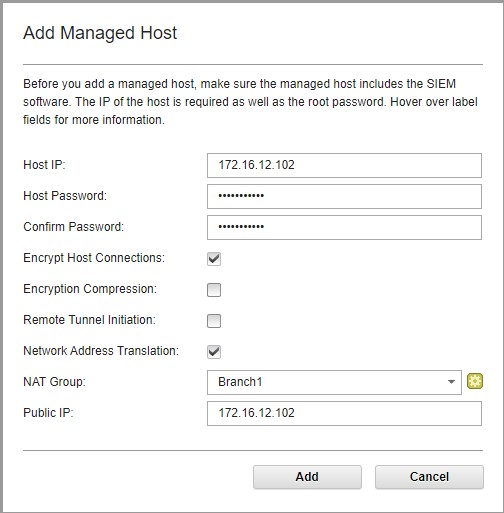
- ホスト IP とホスト・パスワードを入力します。
- 「 変更のデプロイ 」を実行します。
Related Information
Document Location
Worldwide
[{"Line of Business":{"code":"LOB24","label":"Security Software"},"Business Unit":{"code":"BU059","label":"IBM Software w\/o TPS"},"Product":{"code":"SSBQAC","label":"IBM Security QRadar SIEM"},"ARM Category":[{"code":"a8m0z000000cwtNAAQ","label":"Deployment"}],"ARM Case Number":"","Platform":[{"code":"PF016","label":"Linux"}],"Version":"All Version(s)"}]
Was this topic helpful?
Document Information
Modified date:
26 September 2021
UID
ibm16438279